苹果手机如何批量删除照片
2024-01-07 11:53
作者:懒虫
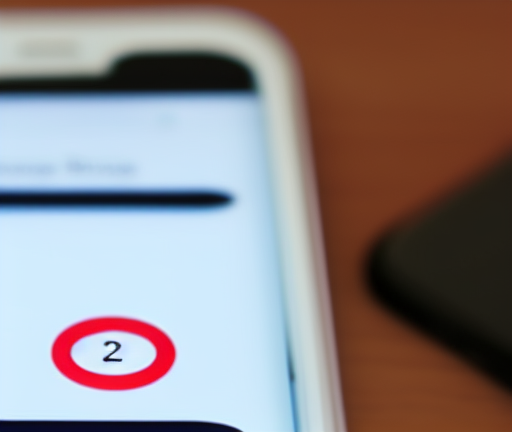
苹果手机有多种方法可以批量删除照片,以下是其中一些方法:
1. 使用相册应用:打开相册应用,选择"照片"选项卡。在顶部选择"选择",然后按住并拖动一个照片,直到你需要删除的所有照片都被选中。接下来,点击屏幕右下方的"删除"按钮,确认删除即可。
2. 使用相册应用的"相册"选项卡:在相册应用的主界面,选择"相册"选项卡。在这里,你可以看到所有的相册文件夹。进入你想要删除照片的相册文件夹,在顶部选择"选择"。按住并拖动一个照片,直到你需要删除的所有照片都被选中。最后,点击屏幕右下方的"删除"按钮,确认删除即可。
3. 使用照片应用的"照片流"选项卡:打开照片应用,选择"照片流"选项卡。在这里,你可以看到你的照片流相册,也可以选择其他相册文件夹。选择"选择",然后按住并拖动一个照片,直到你需要删除的所有照片都被选中。最后,点击屏幕右下方的"删除"按钮,确认删除即可。
4. 使用iCloud照片库:如果你开启了iCloud照片库,并且同步了所有照片到iCloud上,你可以在任何有网络连接的设备上删除照片。打开"设置"应用,选择"你的姓名",然后进入"iCloud"选项。在这里,选择"照片",确保"iCloud照片库"开关是打开的。接下来,打开iCloud照片库,选择"选择",然后按住并拖动一个照片,直到你需要删除的所有照片都被选中。最后,点击屏幕右下方的"删除"按钮,确认删除即可。
5. 使用电脑:连接你的iPhone手机到电脑上,并运行iTunes或者Finder(适用于macOS Catalina及以上版本)。在iTunes或Finder中,选择你的设备,点击"照片"选项卡。在这里,你可以选择要同步的相册文件夹。取消选择要删除的照片所在的文件夹,然后点击"应用"按钮,确认同步即可。
以上是苹果手机批量删除照片的几种方法。你可以根据自己的需求和喜好选择其中的一种方法来进行操作。希望对你有帮助!






